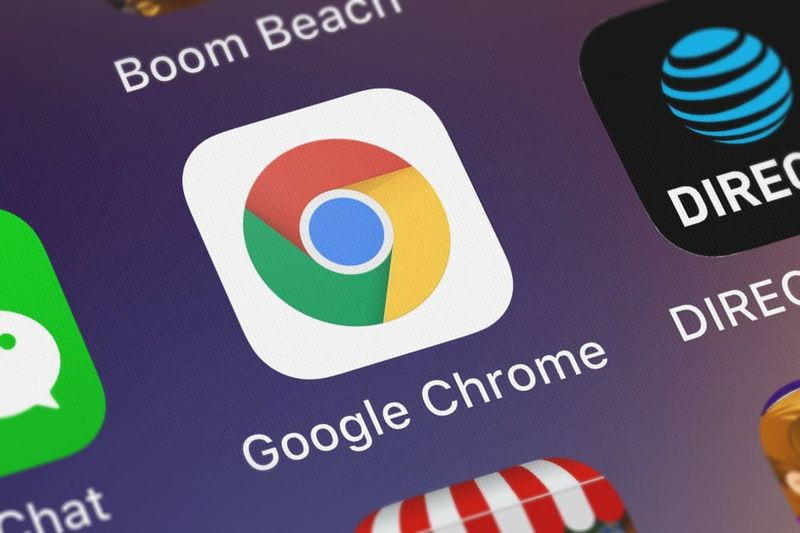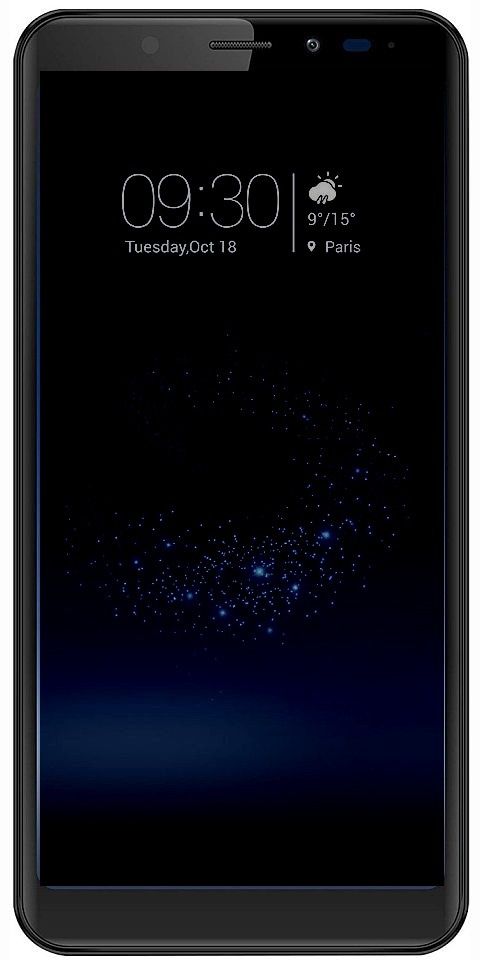Hur du åtgärdar Windows kunde inte ansluta till ProfSvc-serviceproblem

Användare som står inför felmeddelandet Windows Det gick inte att ansluta till ProvSvc-tjänsten när de försöker logga in på sina datorer på inloggningsskärmen. Felmeddelandet innebär dock att Windows inte kan ansluta till profiltjänsten som är ansvarig för att logga in på datorn.
Tja, felet är inte vanligt och det inträffar mestadels när din profil är antingen skadad eller på grund av några saknade systemfiler. Det finns ingen 'snabb' metod för att åtgärda detta fel och om de vanliga metoderna inte fungerar bör vi antingen utföra en systemåterställning eller en ren installation.
Orsaker till fel:
Som tidigare nämnts inträffar detta felmeddelande endast när Windows inte kunde ansluta till ProfSvc (profiltjänst). Eftersom det begränsar dig från att logga in. Här är en anledning till att det händer:
- Systemfiler: Kanske är dina systemfiler skadade eller någon modul saknas. Eftersom det begränsar profilen från att laddas.
- Korrupt profil: Profiler blev skadade hela tiden i Windows OS. Då kan det finnas en chans att din profil blev skadad och på grund av detta kan du inte logga in.
Här i den här metoden kommer vi att försöka få dig tillbaka till din dator via standardadministratörskontot. Om det inte fungerar kommer vi att återställa ditt system till den tidigare punkten.
Hur du åtgärdar Windows kunde inte ansluta till ProvSvc-problem:

Följ metoderna för att åtgärda problemet med Windows kunde inte ansluta till ProvSvc:
Fix 1: Slå på inbyggd administratör
Varje Windows har en inbyggd administratör som främst stängdes av på datorn. Det kan hantera frågor som dessa. Vi slår på administratörskontot och försöker skapa en ny användarprofil åt dig. När du skapade kontot kan du enkelt flytta data till profilen.
- Lägg till en startbar enhet med Windows-kopia på din dator. Tryck sedan på Reparera din dator finns längst ner till vänster på din PC-skärm. Om du inte har någon startbar CD-enhet på dig kan du gå över till felsäkert läge med en kommandotolk snarare än att utföra steg därifrån.
- När du framgångsrikt går in i återställningsmiljön, tryck på Felsök> Avancerade alternativ> Kommandotolken .
- När du anger kommandotolken kör du följande kommando:
net user administrator /active:yes
- Omstart och sedan logga in på det administrativa kontot. Skapa sedan en ny användarprofil och flytta alla dina befintliga filer från den andra profilen via Windows Explorer. Ta gärna bort det skadade kontot när du är klar med att flytta data.
Om du fortfarande möter Windows kunde inte ansluta till ProvSvc-problemet, dyk ner nedan!
Fix 2: Utför en systemåterställning
Om du inte kan slå på den inbyggda administratören eller om du står inför problem när du skapar ett nytt konto på din dator. Sedan kan du gå vidare och sedan utföra en systemåterställning. Systemåterställning återställer ditt Windows till den tidigare punkten när någon större händelse inträffar (till exempel Windows Update installerat). Återställningsmekanismen skapar säkerhetskopior automatiskt antingen regelbundet eller i tid när du laddar ner eller installerar någon ny uppdatering.
- Sätt ett startbart media inuti ditt system och starta sedan framgångsrikt från det.
- Välj nu Reparera din dator som kommer att finnas när du lägger till media och startar från det.
- Klicka nu på alternativen Felsök> Systemåterställning
- Då ser du olika alternativ för att välja återställningspunkt. Välj det där du tror att din dator fungerade bra och spara sedan ändringarna.
Om du fortfarande möter Windows kunde inte ansluta till ProvSvc-problemet, dyk ner nedan!
Fix 3: Installera nya Windows
Om ingen av lösningarna fungerar ovan kan du gå vidare och installera eller ladda ner en ny Windows kopiera på din dator. Vi har redan tröttnat på möjligheterna att få tillgång till datorn genom att skapa ett nytt administratörskonto eller genom en återställningspunkt.
Slutsats:
Så det här var några av de bästa lösningarna att fixa Windows Det gick inte att ansluta till ProvSvc-tjänsten problem. Jag hoppas att du lyckas lösa problemet med hjälp av vårt innehåll. Om du har några frågor angående den här guiden eller någon annan lösning för att bli av med hotet kan du gärna meddela oss nedan. Om du känner till någon annan alternativ metod för att fixa det, låt oss veta nedan.
Läs också:



![Spotify Web Player fungerar inte [Fast]](https://geeksbrains.com/img/featured/C7/spotify-web-player-funktioniert-nicht-behoben-1.jpg)